Cara Membuka Task Manager pada Laptop PC untuk Windows 7/8/10 – Saat ini penggunaan perangkat elektronik seperti komputer semakin meningkat dan memiliki peran yang sangat penting.
Ini memiliki banyak efek, terutama pada para pekerja kantor yang membutuhkan komputer untuk melakukan beberapa pekerjaan mereka di kantor.
Komputer itu sendiri memiliki banyak jamur dan bisa menyederhanakan pekerjaan penggunanya.
Untuk mengontrol kinerja keseluruhan komputer, komputer biasanya dilengkapi dengan aplikasi standar yang memungkinkan pengguna untuk melihat dan mengontrol aktivitas yang berjalan di komputer.
Misalnya pada komputer dengan sistem operasi Windows, mereka dilengkapi dengan aplikasi default dari Microsoft yang disebut Task Manager.
Apa Itu Task Manager?
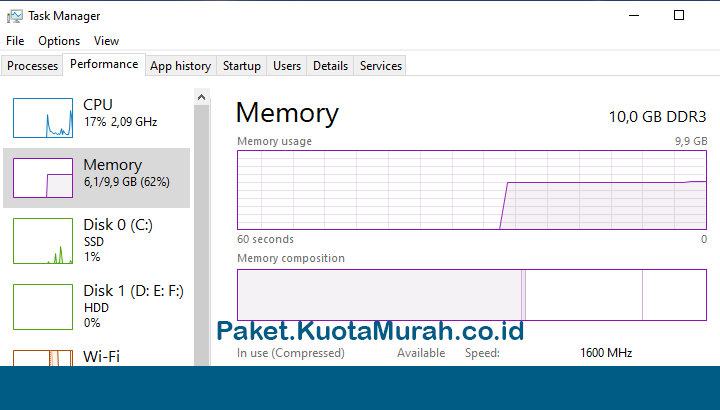
Baca Juga: Cara Mengatasi Laptop Hang
Windows Task Manager (TaskMgr) adalah aplikasi Task Manager yang disertakan dengan keluarga sistem operasi Microsoft Windows NT yang memberikan informasi terperinci tentang kinerja komputer dan aplikasi yang sedang berjalan, pemrosesan dan penggunaan CPU, melakukan informasi beban dan memori, aktivitas jaringan dan statistik, log dalam pengguna, dan sistem layanan.
Task Manager ini memiliki cukup banyak fungsi di komputer. Beberapa fungsi task manager adalah Anda dapat melihat pengguna atau pengguna yang sedang online (asalkan pengguna harus berada di jaringan yang sama).
Dapat mengurutkan dan mengelola jendela aplikasi yang aktif, dapat mengirim pesan singkat ke orang lain pengguna pada satu jaringan lokal, melihat aplikasi yang paling pali menggunakan CPU.
Membatasi aplikasi tertentu dalam menggunakan dan sebagainya.
Cara Membuka Task Manager di PC Laptop
Melihat bahwa fungsi dari task manager ini banyak, pada kesempatan ini kami akan memberikan tutorial tentang cara membuka task manager dengan mudah.
Tutorial untuk membuka task manager ini dapat Anda gunakan di komputer Anda dengan sistem operasi Windows 7, 8 dan 10.
1. Buka Task Manager Melalui Taskbar
- Silakan nyalakan komputer atau laptop Anda terlebih dahulu dan biarkan komputer Anda berjalan sampai semua program startup.
- Kemudian pindahkan kursor mouse ke panel taskbar di bagian bawah layar komputer Anda.
- Jika kursor sudah ada di taskbar, silakan lanjutkan dengan mengklik kanan mouse Anda, lalu setelah itu pilih Task Manager.
- Setelah itu Anda akan diarahkan ke aplikasi Task Manager yang berhasil Anda buka.
- Sekarang Anda dapat mulai mengontrol dan memantau semua aplikasi dan proses yang berjalan di komputer atau laptop Anda.
Baca Juga: Cara Menghilangkan Fake Serial Number IDM
2. Cara Membuka Taskmgr melalui Jalankan
- Langkah pertama yang Anda butuhkan untuk mengetik WIN + R.
- Setelah itu, ketik taskmgr dan klik OK.
- Kemudian taskmanager akan terbuka dan Anda dapat menggunakannya.
3. Buka Task Manager dengan Shortcuts pada Keyboard
- Seperti biasa, nyalakan komputer atau laptop Anda terlebih dahulu dan tunggu semua program berjalan.
- Setelah itu, silakan tekan 3 tombol kunci secara bersamaan: CTRL + SHIFT + ESC.
- Setelah itu Anda akan diarahkan ke aplikasi Task Manager yang berhasil Anda buka.
- Sekarang Anda dapat mengontrol dan memantau semua kegiatan yang berjalan di komputer atau laptop Anda dengan mudah dan lebih bebas.
Selain mengendalikan, dengan task manager ini Anda juga dapat memantau dan mengawasi berbagai kegiatan berbagai proses dan aplikasi yang sedang berjalan di komputer Anda.
Dengan aplikasi ini Anda juga dapat menemukan aplikasi dan proses mencurigakan yang berjalan di komputer Anda dan dapat menghentikan aplikasi atau proses sebelum menyebabkan masalah komputer Anda.
Baca Juga: Cara Menggunakan KingRoot
Penutup
Demikianlah artikel kami tentang Cara Membuka Task Manager pada Laptop PC untuk Windows 7/8/10, semoga dapat membantu anda dalam mengetahui cara membuka task manager pada laptop anda.
Terima kasih telah membaca artikel kami dan sampai berjumpa di artikel kami selanjutnya.